Windows 11 හි මයික්රෆෝනය සක්රිය හෝ අක්රිය කරන්නේ කෙසේද
ඔබට ලබා ගත හැකි විකල්ප රාශියක් සමඟින් Windows 11 හි ඔබේ මයික්රෆෝන මනාපයන් පහසුවෙන් කළමනාකරණය කරන්න
මයික්රොසොෆ්ට් බොහෝ අතුරුමුහුණත වින්ඩෝස් 11 වෙත නැවත සකස් කර ඇති අතර ඒ සියල්ල යහපත සඳහා ය. ඒවා සෞන්දර්යාත්මකව වඩා හොඳ පමණක් නොව, පරිශීලක-හිතකාමී සහ විධිමත් ය. නමුත් ඔබ යම් යම් දේවල් කිරීමට පුරුදු වූ විට, අලුත් දෙයකට හැඩගැසීමට කාලය ගතවේ.
Windows 11 වලත් එහෙමයි. Updated interfaces Settings හොයාගන්න අමාරු වෙන්න පුළුවන්. ඔබ Windows 10 සිට 11 දක්වා හෝ පරිගණකය සමඟ අලුත් වුවද, එය වැදගත් නොවේ. ඔබගේ මයික්රෆෝන සැකසුම් කළමනාකරණය කිරීම Windows 11 හි කේක් කැබැල්ලකි. ඇත්ත වශයෙන්ම, මයික්රෆෝනය සක්රීය කිරීම/අබල කිරීම වෙන කවරදාටත් වඩා පහසු වන්නේ එය සැකසීම් තුළ ගැඹුරින් තැන්පත් කර නොමැති බැවිනි.
එක් ක්ලික් කිරීමකින් සියලුම යෙදුම් සඳහා මයික්රෆෝනය සක්රිය හෝ අක්රිය කරන්න
මයික්රෆෝනය සම්පූර්ණයෙන් සක්රීය කිරීම හෝ අක්රිය කිරීම Windows 11 හි ක්ලික් කිරීම් කිහිපයක් පමණි.
ඔබගේ පද්ධතියේ සිටුවම් යෙදුම විවෘත කරන්න. එක්කෝ කාර්ය තීරුවේ "වින්ඩෝස්" අයිකනය මත ක්ලික් කර ආරම්භක මෙනුවෙන් "සැකසීම්" අයිකනය මත ක්ලික් කරන්න. නැතහොත් "Windows + i" යතුරුපුවරු කෙටිමඟ භාවිතා කරන්න.
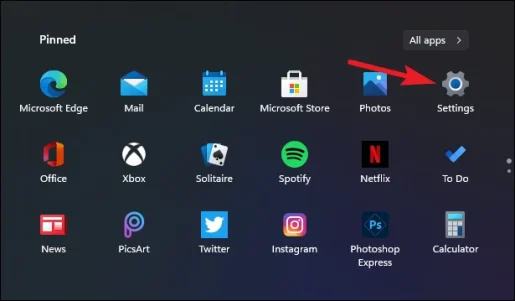
ඊළඟට, වම් පස ඇති සංචාලන මෙනුවෙන් "පෞද්ගලිකත්වය සහ ආරක්ෂාව" වෙත යන්න.
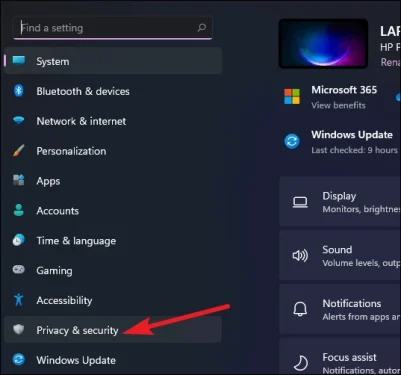
යෙදුම් අවසර වෙත පහළට අනුචලනය කර මයික්රෆෝනය මත තට්ටු කරන්න.
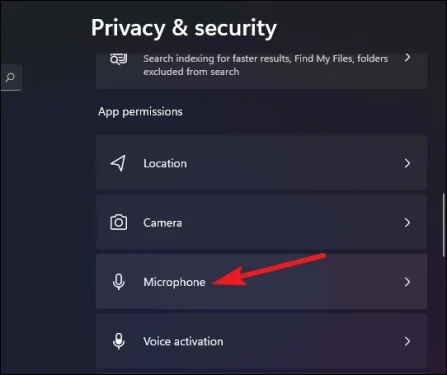
මයික්රොෆෝනය සම්පූර්ණයෙන්ම අක්රිය කිරීමට, "ප්රවේශ මයික්රොෆෝනය" ස්විචය අක්රිය කරන්න.
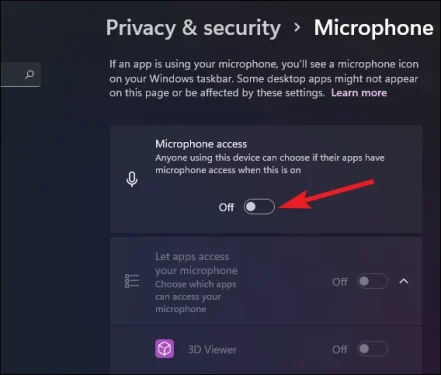
එය සක්රිය කිරීමට, ටොගලය නැවත ක්රියාත්මක කරන්න.
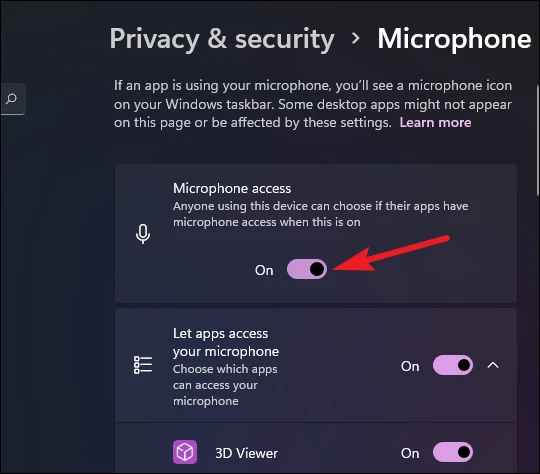
එය ඔබ භාවිතා කරන මයික්රෆෝන උපාංගය කුමක් වුවත්, සියලුම යෙදුම් සඳහා සම්පූර්ණ මයික්රෆෝන ප්රවේශය සබල හෝ අබල කරයි. ඔබට අවශ්ය නම් සමහර මයික්රොෆෝන සම්පූර්ණයෙන්ම අක්රිය කළ හැක.
විශේෂිත මයික්රොෆෝන උපාංගයක් පමණක් අක්රිය හෝ සක්රීය කරන්නේ කෙසේද
සිටුවම් යෙදුමෙන්, "පද්ධති" සැකසීම් වෙත යන්න.
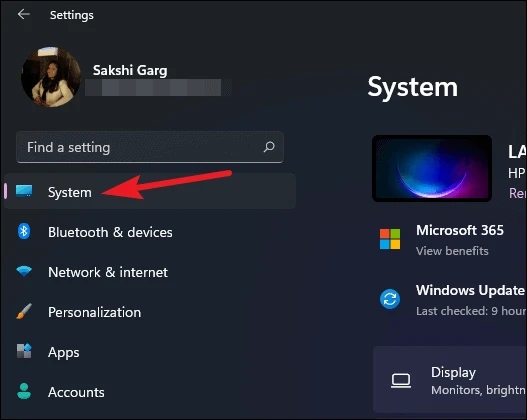
ඉන්පසු "ශ්රව්ය" විකල්පය මත ක්ලික් කරන්න.
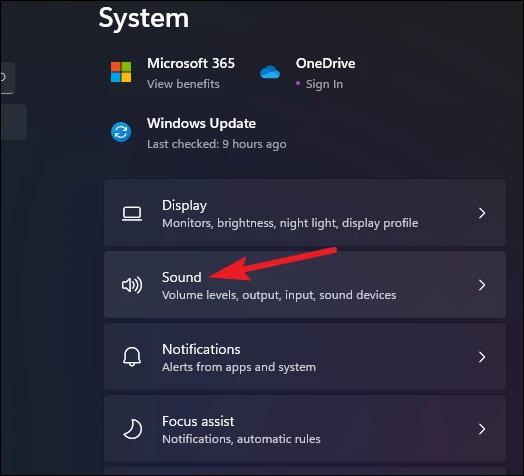
"ආදානය" වෙත පහළට අනුචලනය කරන්න. භාවිතය සඳහා පවතින මයික්රෆෝන ලැයිස්තුව එහි දිස්වනු ඇත. ඔබට අක්රිය කිරීමට අවශ්ය මයික්රෆෝනය ක්ලික් කරන්න.
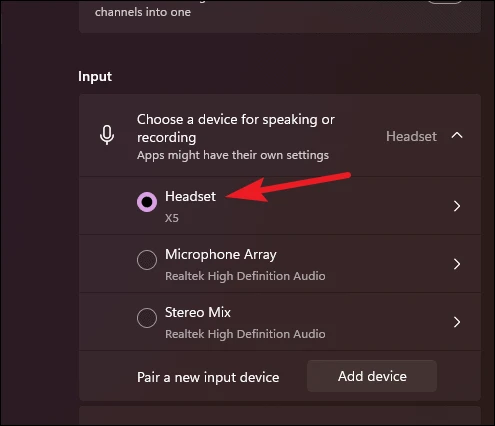
ඔබට එය සොයාගත නොහැකි නම්, විකල්ප පුළුල් කිරීමට "කතා කිරීමට හෝ පටිගත කිරීමට උපාංගයක් තෝරන්න" අසල ඇති පහළ ඊතලය ක්ලික් කරන්න.
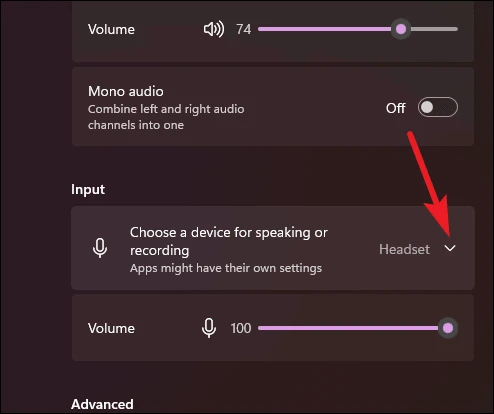
දැන්, මයික්රෆෝනය සඳහා වන විකල්ප වලින්, තෝරාගත් මයික්රෆෝන උපාංගයට ප්රවේශය අක්රිය කිරීමට "නොසලකා හැරීම" මත ක්ලික් කරන්න.
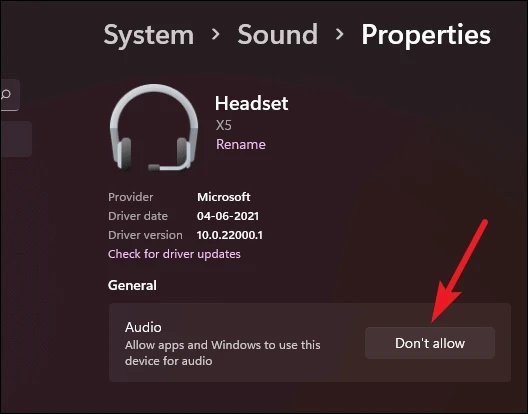
එය නැවත ක්රියාත්මක කිරීමට, ඉඩ දෙන්න මත තට්ටු කරන්න.
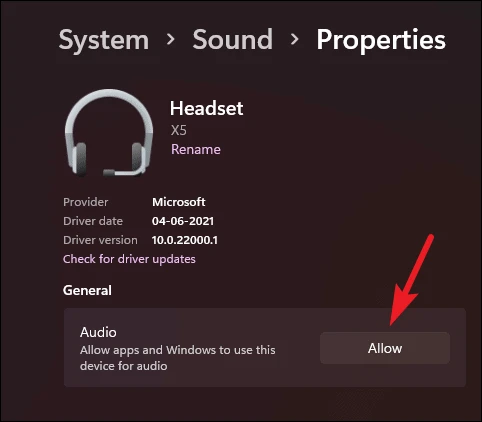
නමුත් ඔබ මයික්රොෆෝන සිටුවම් වලින් පෙර මෙනුව වෙත ආපසු ගියහොත් හෝ යම් අවස්ථාවක පසුව උපාංගයට ප්රවේශ වීමට අවශ්ය නම්, ඇතුල්වීම යටතේ ඔබට උපාංග විකල්ප වෙත ප්රවේශ විය නොහැකි බව ඔබට පෙනී යනු ඇත.
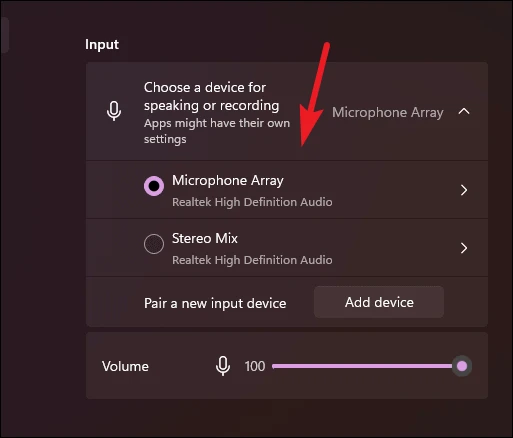
විකල්පයක් ලෙස, පහළට අනුචලනය කර සියලුම ශ්රව්ය උපාංග මත තට්ටු කරන්න.
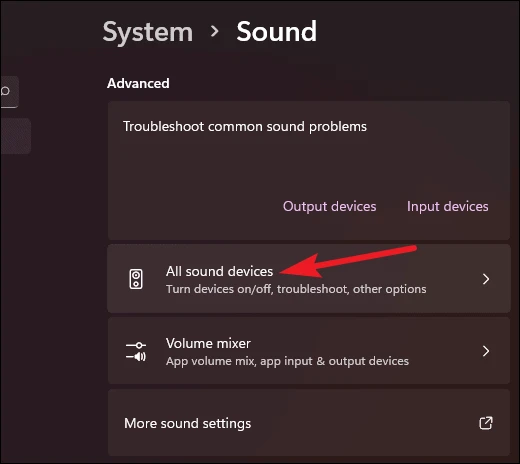
ඊළඟට, ඔබට සක්රිය කිරීමට අවශ්ය උපාංගය සොයාගෙන ආදාන උපාංග යටතේ එය නැවත ක්ලික් කරන්න.
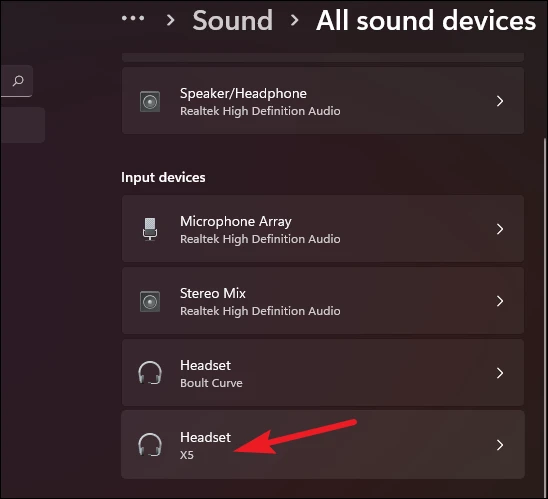
උපාංග විකල්ප විවෘත වනු ඇත. එය නැවත ආරම්භ කිරීමට ඉඩ දෙන්න ක්ලික් කරන්න.
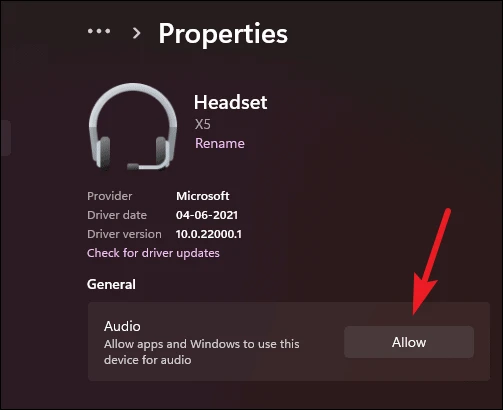
යෙදුම් සඳහා පමණක් මයික්රෆෝනය අක්රිය කරන්නේ කෙසේද
මයික්රෆෝනය සම්පූර්ණයෙන්ම අක්රිය කරනවා වෙනුවට, ඔබට ඇතැම් යෙදුම් එයට ප්රවේශ වීම වැළැක්විය හැකිය. මයික්රෆෝන රහස්යතා සැකසීම් වෙතින්, ඔබට ඔබේ මයික්රෆෝනයට ප්රවේශ විය හැකි යෙදුම් තෝරාගත හැක. සැකසීම් යෙදුමෙන්, පුද්ගලිකත්වය සහ ආරක්ෂාව වෙත ගොස් නැවත යෙදුම් අවසර යටතේ "මයික්රොෆෝනය" තෝරන්න.
ඔබට සියලුම Microsoft Store යෙදුම් සඳහා ස්විචය සම්පූර්ණයෙන්ම අක්රිය කළ හැක.
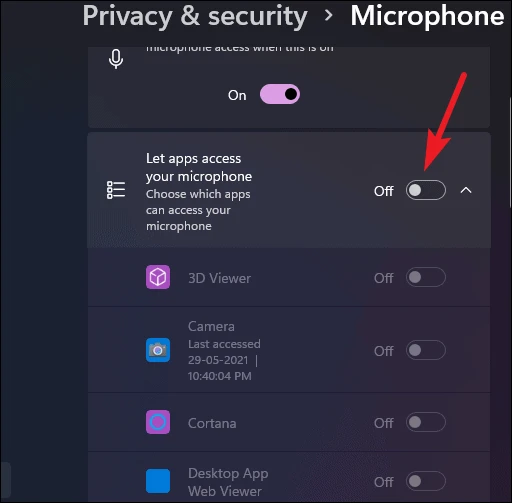
මයික්රෆෝන සැකසීම් පිටුවේ යෙදුමේ නමට යාබද ටොගල් ස්විචය ක්රියාවිරහිත කිරීමෙන් මයික්රෆෝනයට ප්රවේශ වීම වැළැක්වීමට ඔබට තනි යෙදුම් සඳහා මයික්රෆෝනය ක්රියා විරහිත කළ හැකිය.
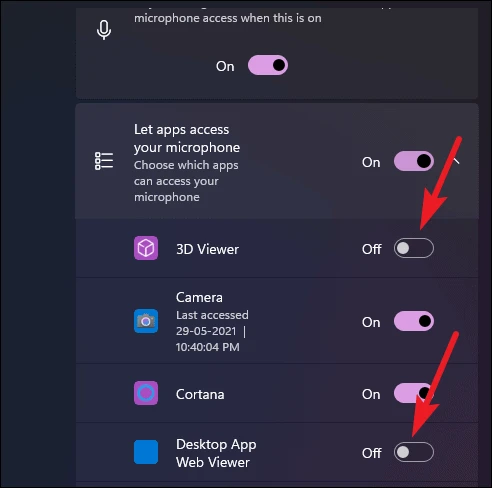
ලැයිස්තුවේ ඔබගේ පද්ධතියේ සියලුම යෙදුම් ඇතුළත් නොවන බව ඔබට පෙනෙනු ඇත. එයට ඇතුළත් වන්නේ මයික්රොසොෆ්ට් යෙදුම් පමණි.
තෙවන පාර්ශවීය ඩෙස්ක්ටොප් යෙදුම් සඳහා මයික්රෆෝන ප්රවේශය අක්රිය කිරීමට, කරන්න පහළට අනුචලනය කර “ඩෙස්ක්ටොප් යෙදුම්වලට ඔබේ මයික්රෆෝනයට ප්රවේශ වීමට ඉඩ දෙන්න” ටොගල් බොත්තම අක්රිය කරන්න. වින්ඩෝස් 11 හි ඩෙස්ක්ටොප් යෙදුම් සම්බන්ධයෙන් ගත් කල, ඔබට මයික්රෆෝනය තනි තනිව සක්රිය / අක්රිය කළ නොහැක.
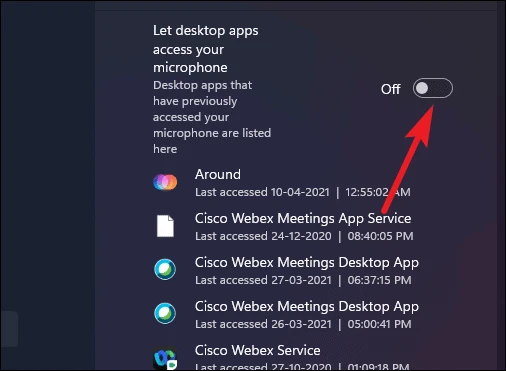
ඩෙස්ක්ටොප් යෙදුම් සඳහා මයික්රෆෝන ප්රවේශය සබල කිරීමට මෙම තිරයෙන් ටොගලය නැවත ක්රියාත්මක කරන්න.
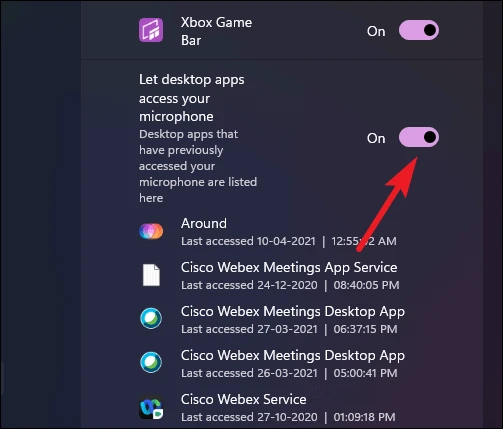
සමහර විට, අපට මයික්රෆෝනය වෙත ප්රවේශ වීමට කිසිදු යෙදුමක් සබල කිරීමට අවශ්ය නැත. වෙනත් අවස්ථාවලදී, අපගේ පද්ධතියට ඇතැම් මයික්රෆෝන වෙත ප්රවේශ වීමට අපට අවශ්ය නැත. අපගේ මයික්රෆෝනයට ප්රවේශ වීමට යම් යෙදුමක් හෝ ඇතැම් යෙදුම් වර්ග අපට අවශ්ය නොවන අවස්ථා ද ඇත. ඔබ මෙම කුමන තත්වයන් යටතේ සිටියත්, Windows 11 අපගේ මනාපයන් අනුව අපගේ මයික්රෆෝනය කළමනාකරණය කිරීම පහසු කරයි.










කවුළු 11
ඔව් windows 11